Elenco Provvigioni Liquidate
Il programma consente di visualizzare e modificare le provvigioni precedentemente confermate dal Programma Interrogazione Agenti (V 5-3-1-1).
Il programma si presenta secondo lo standard Intervalli , Risultato, Stampa.
Sulla sezione Intervalli è possibile interrogare le provvigioni confermate in definitiva, per richiamarle l'utente deve impostare la data di stampa definitiva delle provvigioni.
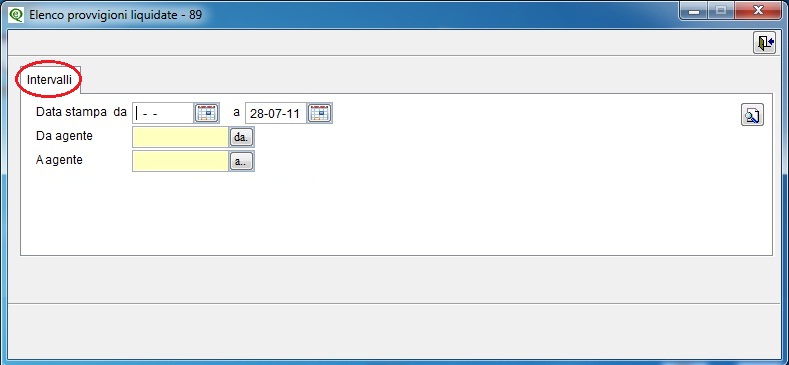
I campi richiesti sono i seguenti:
|
Data stampa da - a :
|
per interrogare le provvigioni confermate in definitiva impostare la data della stampa definitiva, secondo lo standard Dal - al .
|
|
Da agente : a agente : |
è possibile selezionare il codice degli agenti secondo lo standard Da-a , è un campo obbligatorio.
|
Cliccando sul bottone  (F6)–Elabora i Dati verranno visualizzati i dati richiesti.
(F6)–Elabora i Dati verranno visualizzati i dati richiesti.
Impostati i limiti sulla sezione Intervalli, viene scandito l'intero archivio delle provvigioni definitive. Il programma permette di visualizzarle, di modificarle e di ristamparle.
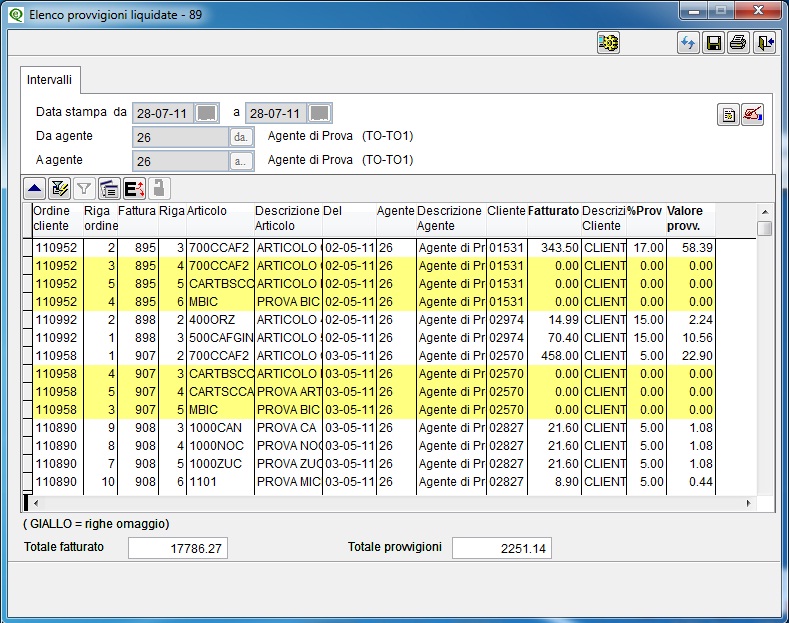
L'utente può ,prima di liquidare le provvigioni, apportare ulteriori modifiche intervenendo manualmente sulle colonne in grassetto, Fatturato, %Prov, Valore provv. ,oppure modificando la percentuale delle provvigioni tramite il tasto funzione  Cambia percentuale provvigione su più righe .
Cambia percentuale provvigione su più righe .
Le righe evidenziate in Giallo, sono le righe in omaggio.
|
Ordine Cliente : |
se la fattura è stata generata da un'evasione ordine, viene indicato il numero dell'ordine emesso al cliente.
|
|
Riga ordine: |
se la fattura è stata generata da un'evasione ordine, oltre al numero dell'ordine viene indicato anche il numero della riga dell'ordine.
|
|
Fattura: |
è il numero della fattura emessa.
|
|
Riga: |
è il numero della riga della fattura.
|
|
Articolo: |
è il codice dell'articolo venduto.
|
|
Descrizione Articolo: |
è la descrizione dell'articolo venduto.
|
|
Del: |
è la data della fattura emessa.
|
|
Agente: |
è il codice dell' Agente.
|
|
Descrizione Agente: |
è la ragione sociale dell' Agente.
|
|
Cliente: |
è il codice del cliente. |
|
Descrizione cliente: |
è la ragione sociale del cliente.
|
|
Fatturato: |
è il valore totale dell'articolo venduto, (quantità venduta x il prezzo unitario). E' possibile modificare il valore, tale modifica avrà effetto solo sull'eventuale stampa delle provvigioni del fatturato, ma non potrà essere salvata sui documenti.
|
|
%Provvigione: |
è la percentuale della provvigione. E' possibile modificare la % manualmente, intervenendo su ogni singola riga, il programma aggiornerà in automativo il valore della provvigione. Se invece si vuole modificare la % su tutte le righe della fattura, oppure su tutte le righe dell'articolo, bisogna attivare il tasto funzione
|
|
Valore Provvigione: |
è il valore totale della provvigione. E' possibile modificare l'importo manualmente, il programma ricalcolerà la % della provvigione. |
Al di sotto della griglia viene visualizzato il totale del fatturato e il totale delle provvigioni.
Oltre ai bottoni standard  eQgrid , che possono essere utilizzati per le loro svariate funzioni, sono presenti i seguenti bottoni:
eQgrid , che possono essere utilizzati per le loro svariate funzioni, sono presenti i seguenti bottoni:
|
|
la funzione (F10) -Salva ed esce serve per confermare le modifiche apportate alle provvigioni, in fase di conferma il programma richiede se aggiornare anche i documenti.
|
|
|
la funzione Cambia percentuale provvigione su più righe consente di modificare in automatico la percentuale delle provvigioni , il programma attiverà una videata nella quale si dovrà indicare la nuova percentuale, se effettuare la modifica sul documento oppure sull'articolo e se la modifica deve avvenire su tutte le percentuali presenti oppure solo sulle provvigioni che sono uguali alla percentuale che si sta visualizzando.
|
Stampa
Al termine della visualizzazione e/o modifica dei dati, è possibile effettuare una stampa delle provvigioni.
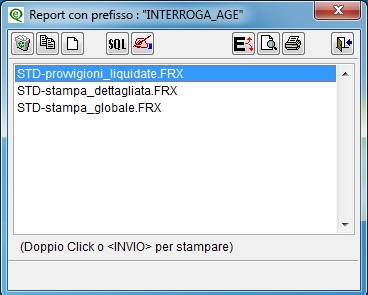
▪STD-Liqprovvigioni_liquidate.frx: stampa le provvigioni da liquidare, ordinandola per numero fattura.
▪STD-stampa_dettagliata.frx: stampa delle provvigioni dettagliata per articolo. I n fase di conferma viene richiesto se stampare il codice del cliente oppure il numero del documento.
▪STD-stampa_globale.frx: stampa delle provvigioni con importo totale del documento.
E' possibile ottenere la stampa delle provvigioni in anteprima di stampa ( ) oppure esportarla su file esterno (
) oppure esportarla su file esterno ( ).
).






